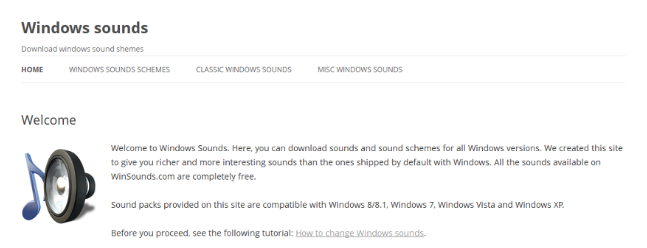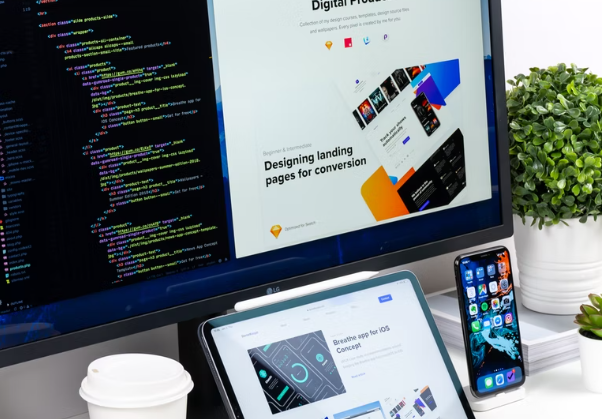Възпроизвеждане на ретро игри с помощта на Steam ROM Manager в Steam
Е, има много нови игри, които излизат всяка година. Тези нови игри обаче никога няма да заменят ретро игри като Марио. И какво, ако казвам, че можете да играете любимите си ретро игри с пара. Е, с Steam ROM Manager вие всъщност можете да направите това. И в тази статия ще говорим за игра на ретро игри с помощта на Steam ROM Manager в Steam. Нека да започнем!
Какво е Steam ROM Manager?
Е, може би знаете за приложението Steam, това е услуга за дигитално разпространение на видеоигри от Valve. И Steam ROM Manager (SRM) всъщност е програма с отворен код за импортиране и управление на ROM в Steam. Трябва само да настроите игрална емулирана система и ROM в SRM. След това ще намери емулатори и ROM и ще ги постави в приложението steam като игри без пара. След това вие, момчета, ще можете да стартирате ретро игри директно от библиотеката за игри на пара, без никакви караници.
Как работи?
Този метод е наистина прав, но отнема известно време, за да настрои всичко. Steam е основното приложение, което ще ни позволи. За да отворите ретро игрите от нашия компютър, смартфон или дори Android TV чрез Steam Link.
Ще се опитам да улесня всичко, но за да работи този метод. Ще имате компютър с Windows. Целият този процес може да бъде репликиран и на Mac. Въпреки това не успях да го накарам да работи на моя Macbook Pro, така че всъщност ще се придържаме към Windows в тази статия.
Възпроизвеждане на ретро игри с помощта на Steam ROM Manager в Steam
Ще ни трябват три програми за целия този процес, за да играем ретро игри в Steam. Първият очевидно е Steam, който ще ни помогне да предаваме ретро игри от компютър към телевизор и смартфон всъщност. Следващата програма, която трябва да инсталирате и настроите, е Retroarch. RetroArch е програмата, която ще ви помогне да подражавате и да стартирате игрите в емулатори. Това всъщност е интерфейс за различни платформи за емулатори и игрови двигатели. И накрая, бихме използвали Steam ROM Manager (SRM), за да добавим ретро игри към библиотеката за пара.
Инсталирайте и настройте RetroArch.
- Когато имате инсталирани всички програми. След това продължете и отворете RetroArch на вашия компютър. Докоснете Load Core и след това изтеглете конкретно ядро за вашите ROM.
Ядрата са точно като емулатори и има различни ядра за различни конзоли. Като например, има и друго ядро за NES игри, което наистина няма да работи с GameCube ROM. Играя най-вече игри на Nintendo и след това инсталирах ядро FCEUmm. Вие също можете да прочетете повече за ядрата на уебсайта RetroArch и форумите.
не можем да ви влезем с тази идентификационна информация, защото домейнът ви не е наличен

- Когато инсталирате ядрото, заредете ROM, и след това тествайте дали играта работи. ROM е действителният игрален файл, който е точно като цифровата версия на касетата, включена в ретро конзолата.
- Например играя игри на Nintendo и ROM на Nintendo ще бъде файл заедно с .nes удължаване. За да играете игра. Насочете се към Зареждане на съдържание> път към папката, в която е записан ROM> Щракнете върху ROM, за да играете играта .
- След като потвърдите, че играта работи, отидете на Главно меню и щракнете върху Настройки> Видео> Активиране на Старт на цял екран . Това ще осигури безпроблемен преход, когато играете игри чрез Steam Link.
Настройка на Steam ROM Manager.
- Трябва да отворите Stream ROM Manager, който сте инсталирали по-рано. И след това натиснете Парсери от левия прозорец.
- След това натиснете Настройки за конфигурация и изберете ядрото, което сте добавили в RetroArch. Добавих и FCEUmm, така че го избирам.

- Сега трябва да изберете пътя или директорията на папката Steam, RetroArch и ROM.
За да разберете адреса на пътя на RetroArch и Steam. Докоснете с десния бутон върху иконата за пряк път на RetroArch и след това кликнете върху свойствата. И в целта ще можете да видите пътя всъщност.
- Трябва да копирате целевия адрес и да го поставите в мениджъра на steam ROM. Просто направете същото за папката на Steam и ROM.
- След като добавите и трите директории, просто щракнете върху Запазете , за да запазите предварително зададената.
- Сега натиснете визуализация в мениджъра на парна ROM и натиснете генериране на списък с приложения Също така се уверете, че приложението Steam не работи и във фонов режим. Тази опция ще ви покаже всичките ви имена на ретро игри. Докоснете запазване на списъка с приложения. Това е.
Имате приложение Steam и всичките ви NES игри ще се появят в библиотеката на Steam. Можете да докоснете пиесата, за да отворите играта.
Настройка Steam
Сега просто отворете Steam и направете акаунт, ако все още не сте го направили. Отворете библиотеката си и след това всички игри ще се покажат. Сега натиснете бутона Play, за да отворите игра.
Когато инсталирате приложението и влезете със същия акаунт. Можете просто да продължите и да играете игрите без никакви усилия. Единствената необходимост е, че ще трябва да оставите компютъра си включен.
Заключение
Добре, това беше всичко Хора! Надявам се, че вие харесвате тази статия, а също така ви е полезна за вас. Изпратете ни отзивите си за него. Също така, ако имате други въпроси и въпроси, свързани с тази статия. След това ни уведомете в раздела за коментари по-долу. Ще се свържем с вас скоро.
chkdsk не може да се изпълни, защото обемът
Приятен ден!
Вижте също: Как да намерим папка Steam Windows 10 - Урок